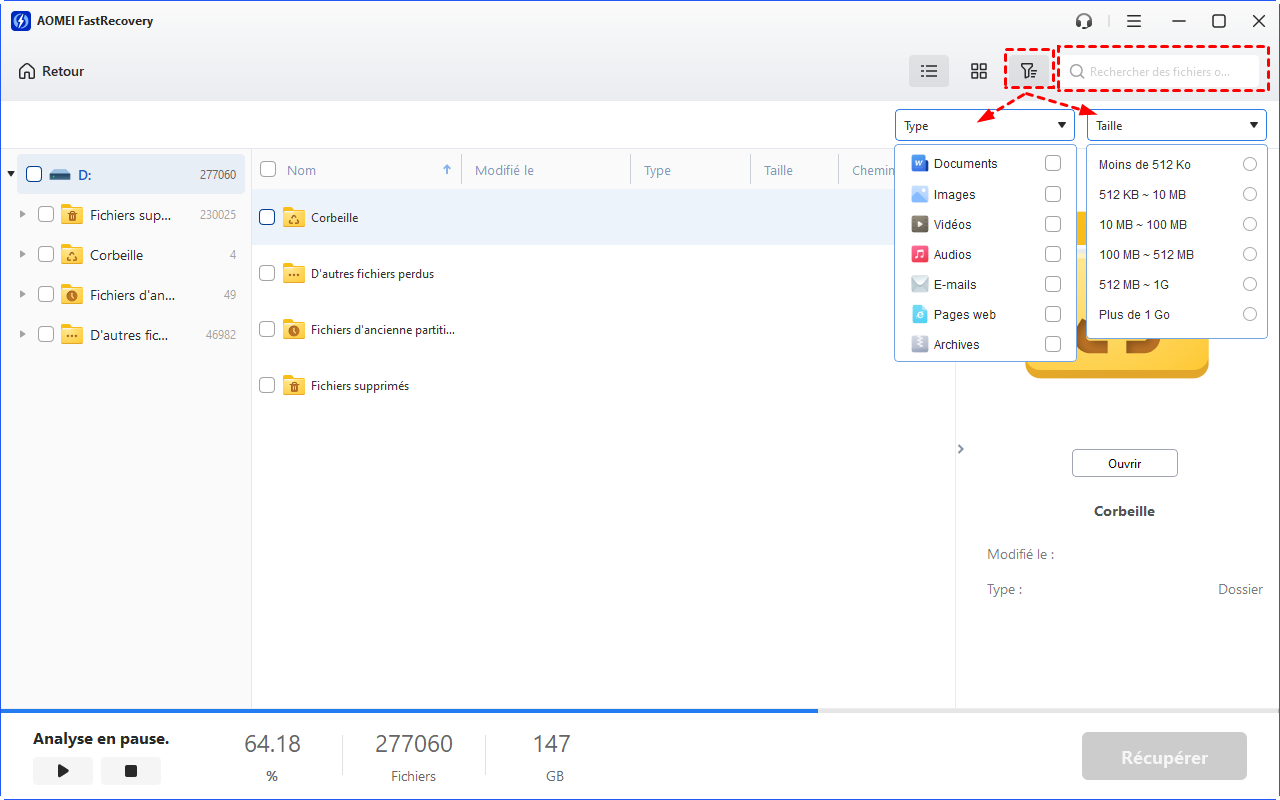Récupérés : Fichiers supprimés de Visual Studio Code qui ne sont pas dans la corbeille
Comment récupérer les fichiers supprimés de Visual Studio Code qui ne sont pas dans la corbeille ? Lisez la suite pour connaître les meilleures façons de récupérer les fichiers supprimés de VS Code sur les ordinateurs Windows.
Comment récupérer des fichiers dans Visual Studio ?
Microsoft Visual Studio est un éditeur de code bien connu qui offre un environnement de développement aux développeurs web et aux designers pour mener à bien leurs projets. Cependant, la perte de données peut survenir à tout moment.
Avez-vous déjà supprimé accidentellement vos fichiers de Visual Studio Code ? Il est frustrant de perdre des projets de Visual Studio Code car la réécriture du code peut prendre beaucoup de temps, en particulier pour les projets complexes. Il est donc préférable d'essayer de récupérer vos fichiers de VS code au lieu de les réécrire.
Où vont les fichiers supprimés dans VS code ?
Avant d'obtenir les méthodes de récupération de Visual Studio Code, vous voudrez peut-être savoir où vont les fichiers VS code supprimés.
- Si vous utilisez l'option Suppr pour supprimer des fichiers dans Visual Studiocode, le premier endroit à vérifier est la Corbeille.
- Si vous ne trouvez pas le fichier supprimé dans la Corbeille, cela signifie que les fichiers de VS code ont été supprimés définitivement de votre ordinateur. Dans ce cas, vous pouvez recourir à un logiciel pour récupérer vos fichiers perdus.
De manière générale, lorsque vous supprimez un élément sous Windows, il n'est pas immédiatement effacé, mais plutôt marqué comme « espace inutilisé », en attente d'être écrasé par de nouvelles données. Par conséquent, il est toujours possible de récupérer les fichiers Visual Studio Code supprimés avant qu'ils ne soient écrasés.
📒Important : il est préférable d'arrêter de charger les données sur ordinateur avant d'utiliser un logiciel de récupération de données pour augmenter vos chances de récupérer les fichiers VS code supprimés.
Récupérer des fichiers VS code supprimés pas dans la corbeille
Si vous souhaitez récupérer des fichiers Visual Studio Code qui ont été supprimés mais ne se trouvent pas dans la corbeille, ci-dessous sont quelques méthodes possibles.
1. Outil de récupération de fichiers professionnel
Si vous n'avez aucune sauvegarde disponible, la meilleure façon de retrouver des fichiers supprimés est d'utiliser un outil de récupération de donnée. AOMEI FastRecovery est un outil sûr et efficace qui vous aide à maximiser vos chances de récupération de données.
Grâce à sa technologie d'analyse avancée, le programme peut aider à trouver autant que possible les données récupérables sur le disque sélectionné, avec un taux de récupération qui atteint 95 %.
- Scénarios prise en charge : suppression permanente, corbeille vidée, formatage, virus.
- Filtrer, prévisualisez et restaurer les fichiers souhaités, avec une interface conviviale.
- Récupération des données sur clé USB, HDD, carte SD, SSD, etc.
- Compatible avec Windows 7, 8, 10, 11 et Windows Server.
Téléchargez maintenant AOMEI FastRecovery sur votre ordinateur Windows pour récupérer des fichiers supprimés de Visual Studio Code (Ne l'installez pas sur la partition où vous souhaitez récupérer les fichiers pour éviter l'écrasement des données) !
Étape 1. Lancez AOMEI FastRecovery sur votre PC et sélectionnez la partition où les fichiers de VS code étaient stockés. Cliquez sur Analyser.
Étape 2. Le logiciel exécutera automatiquement Analyse rapide & Analyse complète et trouvera toutes les données supprimées ou perdues sur le disque/la partition sélectionné(e).
Astuce : Filtrez les fichiers souhaités en fonction du type, du nom, de la date ou du chemin.
Étape 3. Trouvez les fichiers de Visual Studio supprimés. Cliquer sur Récupérer XX fichiers.
--Vous pouvez récupérer gratuitement des fichiers jusqu'à 500 Mo avec AOMEI FastRecovery. Pour une récupération illimitée de fichiers, mettez à niveau le logiciel.
--Si vous continuez à utiliser le dispositif de stockage après avoir supprimé les fichiers, de nouvelles données peuvent écraser les données d'origine, ce qui rendra la récupération incomplète. Il est donc nécessaire de restaurer les données dès que possible pour augmenter les chances de succès.
2. Restaurer la version précédente des fichiers VS Code
Si vous avez activé la fonctionnalité Historique des fichiers dans Windows, vous pouvez restaurer une version précédente du fichier VS Code. Si l'Historique des fichiers ne sauvegarde pas la dernière version de vos fichiers VS Studio en temps opportun, vous devrez peut-être également y travailler un peu.
Suivez les étapes pour récupérer les fichiers Visual Studio Code supprimés mais pas dans la corbeille.
Étape 1. Localisez le dossier qui contient les fichiers Visual Studio Code supprimés.
Étape 2. Cliquez avec le bouton droit sur le dossier et sélectionnez Restaurer les versions précédentes.
Étape 3. Choisissez une version précédente du dossier, cliquer sur Ouvrir ou Ouvrir dans l'historique des fichiers pour parcourir la version sélectionnée.
Étape 4. Après confirmation, cliquez sur Restaurer pour restaurer le dossier dans l'emplacement d'origine ou dans un nouvel emplacement.
FAQ
📘Puis-je récupérer un fichier Visual Studio écrasé ?
Oui, il est possible de récupérer un fichier Visual Studio écrasé si vous avez activé la fonction d'Historique des fichiers. Vous pouvez restaurer les versions précédentes de Visual Studio en cliquant sur « Restaurer les versions précédentes ».
📘Comment récupérer des fichiers Visual Studio Code non enregistrés ?
- Ouvrez Visual Studio Code : assurez-vous que l'éditeur Visual Studio Code est ouvert.
- Recherchez l'option « Récupérer » : dans la barre de menu ou la barre d'outils supérieure, il y aura généralement une option « Fichier » ou « Dossier ». Ici vous pouvez trouver « Récupérer les fichiers non enregistrés » ou des options similaires.
- Sélectionnez les fichiers non enregistrés : cliquez sur l'option « Récupérer les fichiers non enregistrés » et une liste de vos fichiers récents non enregistrés devrait apparaître.
- Récupérer des fichiers : sélectionnez les fichiers que vous souhaitez récupérer dans la liste, ils seront ensuite restaurés dans l'état dans lequel vous les avez enregistrés pour la dernière fois.
Si votre Visual Studio Code se bloque ou se ferme de manière inattendue et que vous n'enregistrez pas vos fichiers, vous serez généralement automatiquement invité à récupérer vos fichiers non enregistrés après la réouverture de l'application. Dans ce cas, il vous suffit de suivre les instructions.
📘Comment éviter la suppression ou la perte des fichiers Visual Studio ?
- Vous pouvez activer l'Enregistrement automatique dans Visual Studio dans « Fichier » > « Enregistrement automatique » pour protéger vos fichiers VS code.
- Activez l'Historique des fichiers pour sauvegarder différentes versions des fichiers VS code.
- Utilisez le logiciel gratuit AOMEI Backupper pour sauvegarder vos fichiers, partitions et disques.